
Em sistemas operacionais OS X anteriores, falamos sobre o economizador de sistema e as opções que ele nos permite realizar para economizar bateria. Este é sem dúvida um dos aspectos mais importantes em qualquer MacBook e embora tenhamos cada vez mais bateria, não custa ajudar o sistema para que consuma menos.
Hoje em dia, qualquer MacBook pode nos levar um dia inteiro de trabalho e ainda ter bateria extra, mas se o ajudarmos com bom senso e o economizador, com certeza pode nos segurar por muito mais tempo do que pensamos.
Essas configurações do economizador são alcançadas pelo Preferências do sistema> Economizador. Embora antes tivéssemos dividido as opções em duas abas, agora tudo aparece no mesmo lugar e bem ordenado para não se confundir.
Para começar, o que eles agora nos permitem modificar em minutos é o momento em que nosso Mac entrará em hibernação. Esta função é chamada Sono do computador e o usuário pode configurar a hora em que o Mac entrará neste modo de hibernação. Anteriormente, tínhamos apenas a opção que explicaremos a seguir, o modo Screen Sleep. Neste caso, o Modo de suspensão da tela Ele também aparece nas opções do sistema antigo e o que faz é ativar o protetor de tela se você tiver um ativado ou deixar a tela preta com o Mac em execução.
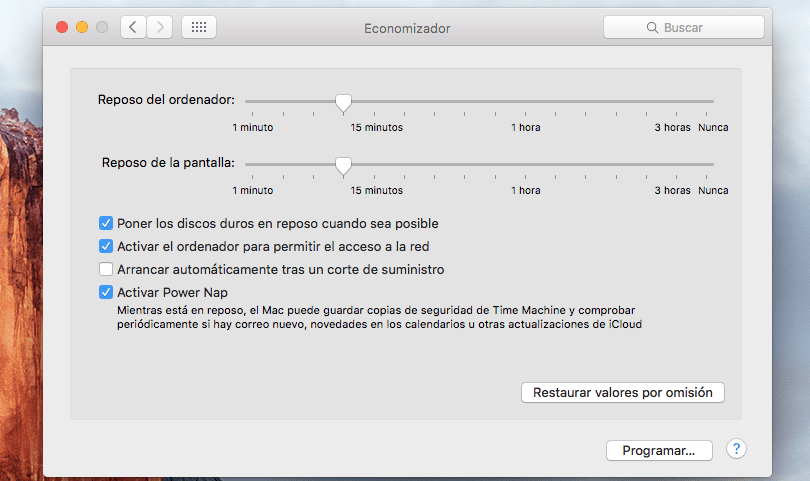
Outras opções para economizar bateria que aparecem dentro do economizador para ativar São eles: colocar os discos rígidos para hibernar quando possível, ativar o computador para permitir o acesso à rede, iniciar automaticamente após um corte de energia (o que eu acho que não economiza bateria) e ativar ou desativar o Power Nap. Também nos permite programar essas opções a partir do botão inferior para que sejam ativadas em um horário pré-determinado.
Por outro lado, deve-se destacar que a opção de "Escureça levemente a tela ao usar a bateria" isso pode ser notado nos Macs quando desconectamos o carregador. Em geral, todas essas opções nos ajudam a economizar bateria e são muito simples de realizar.
O que eu gostaria de saber é como configurar cada uma dessas opções, não para que servem, por exemplo, por quanto tempo definir para a tela e dormir, quais animações ativar e quais não? Quais funções devo desativar e coisas assim